Wenn Sie ein Preisschießen haben, welches sich über einen längeren Zeitraum streckt, gehen wir zum Beispiel von eine Jahresmeisterschaft aus, ist es möglich dem Schützen immer wieder Gebühren abzuverlangen und diese zu verbuchen. Die Buchung und Abrechnung dient in diesem Fall der Übersicht, damit man jederzeit kontrollieren kann, welcher Schütze mit welchen Kosten noch offen in den Büchern steht.
Nehmen Sie aus unserer Beispieldatenbank „Anleitung_Beispielwertung_3.osf“ den Schützen mit der ID 1 und klicken Sie diesen doppelt an. Wählen Sie nun den Reiter Abrechnung, damit Sie die entsprechende Maske dargestellt bekommen.
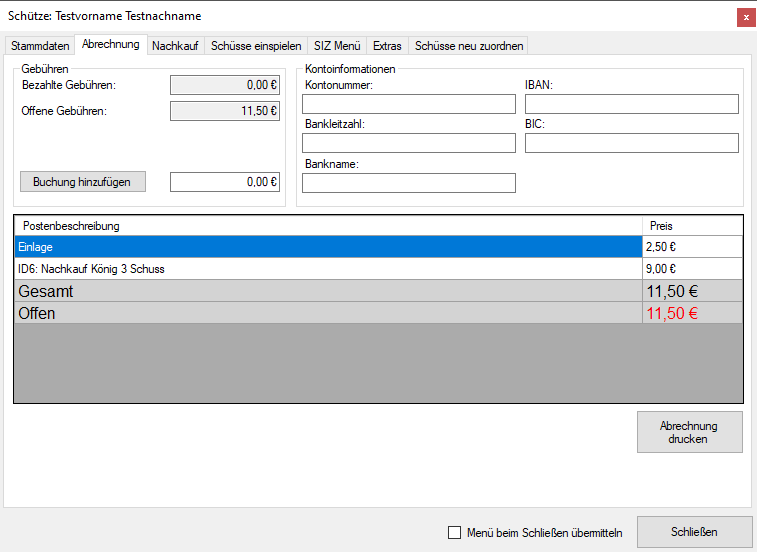
In diesem Reiter sehen Sie unter Gebühren die bereits bezahlen Gebühren und die offenen Gebühren. Sie können dem Schützen einfach eine Buchung hinzufügen, indem Sie in das Eingabefeld neben „Buchung hinzufügen“ eine Zahl schreiben und diese per Button „Buchung hinzufügen“ verbuchen. Ebenfalls können in diesem Fenster die Kontoinformationen eines Schützen hinterlegt werden, falls diese notwendig sein sollten. Eine Übersicht, welche Kosten durch welche Wertungen entstanden sind finden Sie in der Postenbeschreibung. In unserem Beispiel hat der Schütze einen Nachkauf auf die Wertung König bekommen. Es handelte sich hierbei sogar um 3 Nachkäufe, was man anhand der Schussanzahl und der Kenntnis, dass bei dieser Wertung immer nur 1 Schuss pro Nachkauf gebucht wird, erkennen kann. Die Zahl hinter offenen Gebühren ist derzeit noch rot, da der Schütze Gebühren in Höhe von 11,50€ beim Verein hat. Je mehr Nachkäufe und Wertungen mit Nachkäufen es gibt, desto mehr Zeilen werden hier ergänzt.
Sobald der Schütze seine Gebühren bei der Standaufsicht bezahlt und diese die Buchung entsprechend hinzugefügt hat, wird der Auszug auf der Abrechnung wie folgt aussehen:
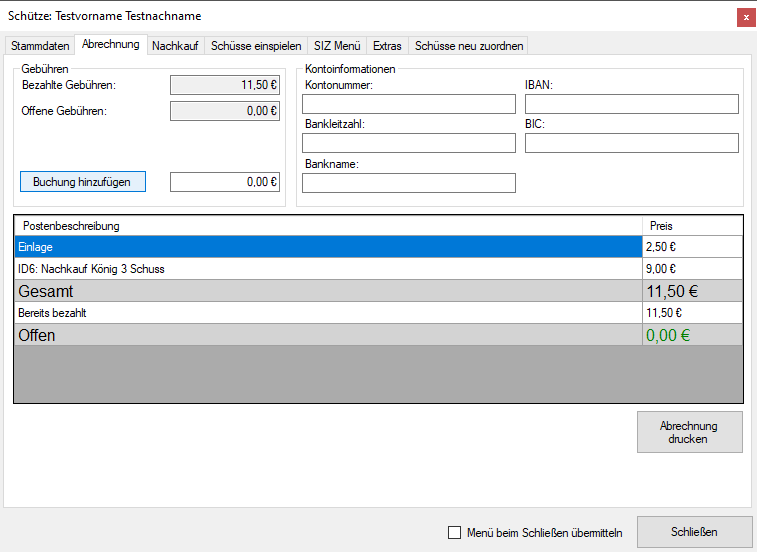
Hierbei wird eine Zeile für eine Verbuchung hinzufügt. Diese heißt „Bereits bezahlt“. Sobald mindestens die offenen Gebühren bezahlt und verbucht sind, wird die Zahl unter „Offen“ grün.
Buchungen können Rückgängig gemacht werden, indem Sie einen negativen Betrag verbuchen
(z.B.: -3,00€). Klicken Sie auch hierbei auf Buchung hinzufügen, damit die Buchung übernommen wird. Die Gebühren, welche der Schütze anschließend offen hat werden ansteigen.